Come inoltrare le chiamate iPhone a un altro numero

Gli iPhone hanno una grande funzionalità che ti consente di inoltrare facilmente le chiamate a un altro numero. Questo tutorial copre i passaggi inclusi gli screenshot lungo il percorso.

Quindi, se sei come me, e hai ancora un telefono di casa ... segui i semplici passaggi seguenti per inoltrare il tuo iPhone a qualsiasi numero. I passaggi sono confermati per funzionare per l'iPhone originale e per l'iPhone X.
Sebbene questo suggerimento sia per gli utenti iPhone, il processo è lo stesso anche per gli utenti Android. Detto questo, puoi anche utilizzare i codici operatore se non vuoi rovinare le impostazioni del tuo iPhone.
Come inoltrare le chiamate iPhone a un altro numero
Passaggio 1: tocca impostazioni sul tuo iPhone
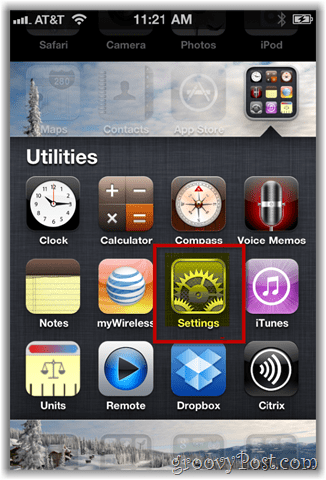
Passaggio 2: tocca Telefono
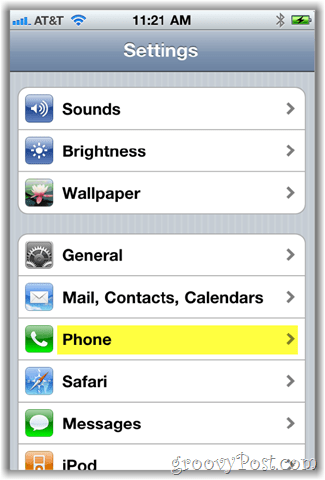
Passaggio 3: tocca Inoltro chiamata
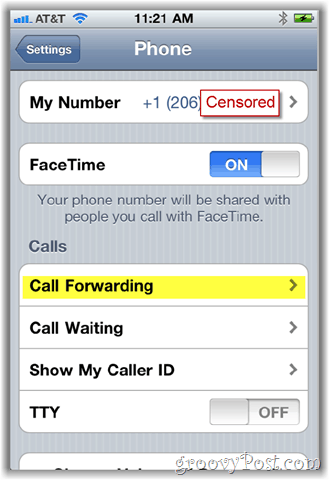
Passaggio 4: tocca Inoltro chiamata per attivare (attivare) la funzione
Nota: per disabilitare il trasferimento di chiamata in un secondo momento, è sufficiente tornare a questo menu e disattivare.
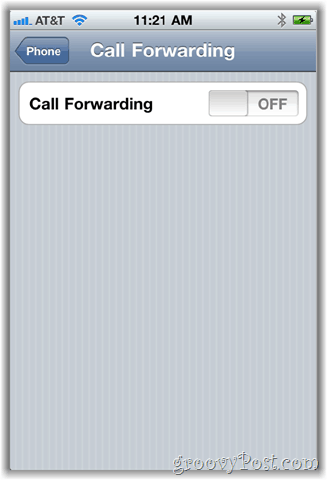
Dopo aver attivato l'inoltro di chiamata, l'inoltro aapparirà l'opzione e ti chiederà il numero a cui inoltrare le chiamate. Se hai già utilizzato questa funzione in precedenza, verrà visualizzato il numero precedente a cui hai inoltrato il tuo iPhone. In tal caso, il gioco è fatto. In caso contrario, continua con Passaggio 5.
Passaggio 5: tocca Inoltra a scegli un numero a cui inoltrare il telefono.
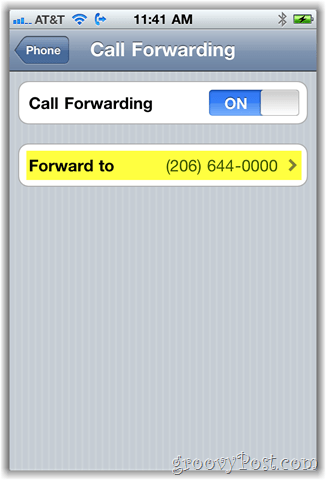
Passaggio 6: immettere il numero di telefono a partire dal prefisso. Rubinetto Inoltro chiamata pulsante Indietro al termine.
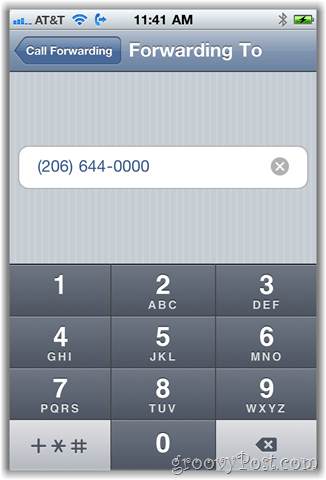
Una volta abilitato il trasferimento di chiamata, noterai una nuova icona del telefono nella barra superiore dello schermo del tuo iPhone:
Questa icona indica che il telefono è stato inoltrato a un altro numero. Non dimenticarlo! Non posso dirti quante volte mia moglie mi ha scritto per dirmi che il mio telefono è ancora inoltrato a casa. ; )
Come ho già detto, quasi tutti i telefoni su tuttii gestori hanno la possibilità di inoltrare le chiamate a un altro numero. Ad esempio, AT&T, Verizon e Sprint consentono di inoltrare telefoni non smart di modelli precedenti utilizzando * 72 e il numero di telefono. Esempio: * 72 206 555 1212. Questo è il modo in cui ho sempre inoltrato il mio vecchio telefono a conchiglia nel corso della giornata.









![Chiamate gratuite alle Hawaii e in Alaska con Google Voice [groovyNews]](/images/google/free-calls-to-hawaii-and-alaska-with-google-voice-groovynews.png)
lascia un commento